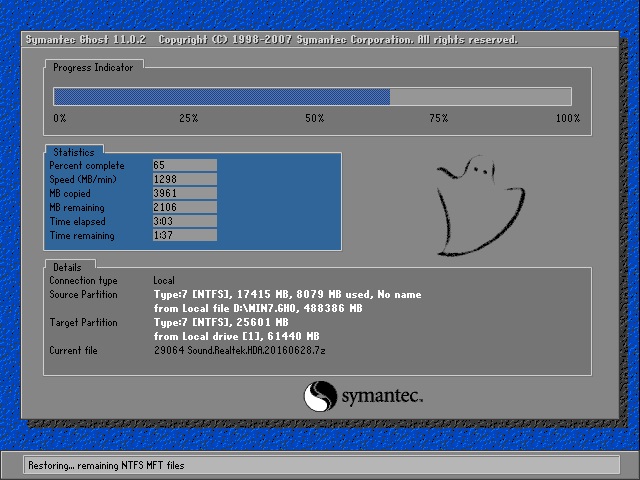win10免费升级,本文教您怎样升级win10系统
win10刚发布时可以在一年之内免费升级,win10系统已经是仅次于win7的第二大操作系统,越来越多的用户会选择升级win10系统,而今天的2018年,部分用户还不了解怎么升级win10,下面,小编就来跟大家探讨升级win10系统的操作流程。
自从微软发布win10系统以来,win10就一直备受关注,因为win10可以在一年内免费升级,只要系统是win7 sp1就能通过windows update直接升级到win10,但是很多用户还是不清楚如何升级win10,下面,小编就来跟大伙分享win10系统的操作经验。
怎么升级win10系统
相关阅读:
安装对应版本
1、win7简易版/家庭版?win10家庭版
2、win7专业版/旗舰版?win10专业版
3、win8.1家庭版?win10家庭版
4、win8.1专业版?win10专业版
准备工作
备份C盘和桌面重要文件
条件:
当前系统可以正常运行,且需要windows7以上版本
电脑必须有网络连接,以便在线下载系统升级文件
进入微软官网升级windows10页面,在这个页面,点击“立即下载工具”

升级系统图解详情-1
下载MediaCreationTool到本地硬盘,这边小编下载到E盘,然后双击打开它
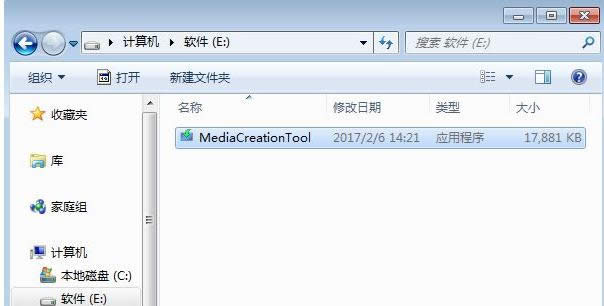
升级图解详情-2
打开Windows10安装程序,进行准备工作
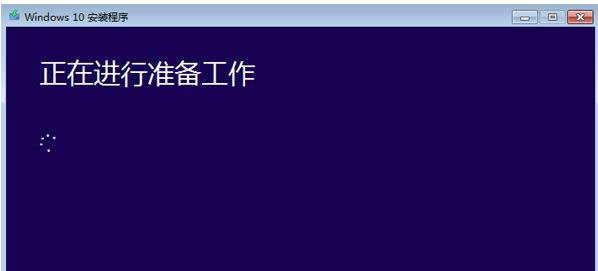
免费升级图解详情-3
在声明和许可条款界面,点击接受按钮
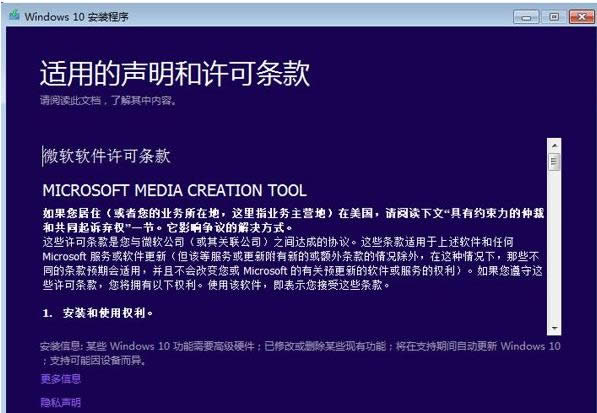
win10图解详情-4
询问要执行什么操作,我们选择“立即升级这台电脑”,下一步
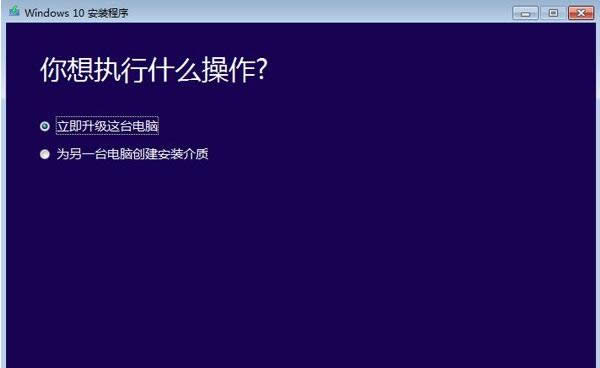
升级系统图解详情-5
接着执行Windows10系统升级文件的下载操作,需等待一段时间
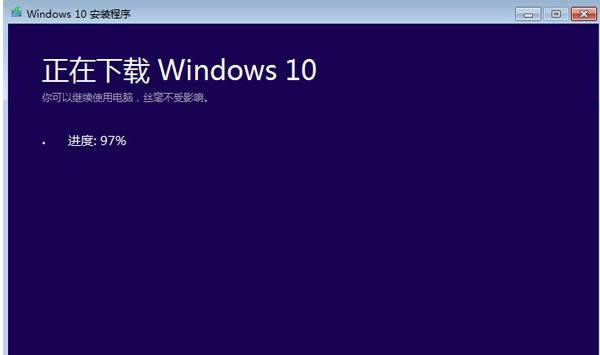
升级图解详情-6
下载完成后,会对下载的文件完整性进行验证
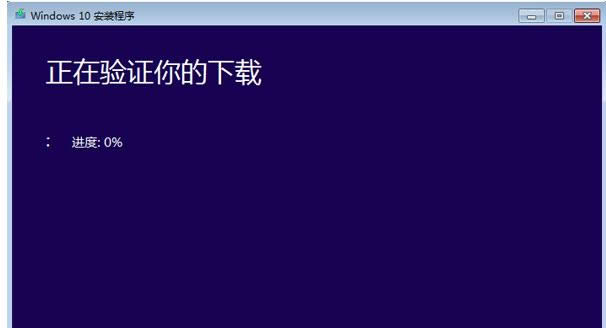
升级系统图解详情-7
之后会执行创建Windows10介质过程
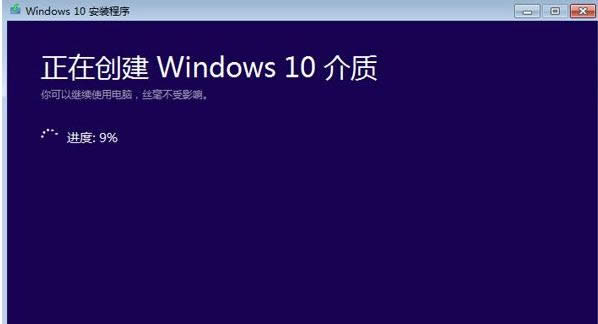
免费升级图解详情-8
接着弹出这个小对话框,准备安装
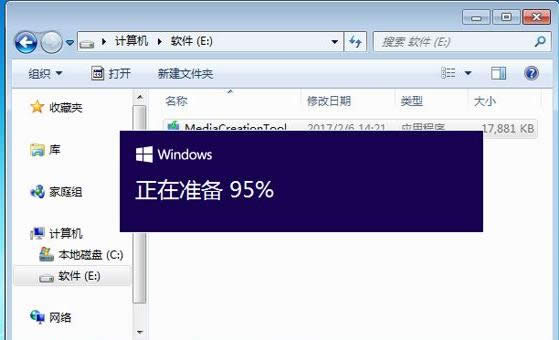
升级系统图解详情-9
检查电脑配置是否符合要求,内存需要2G以上,C盘可用空间要有20G以上
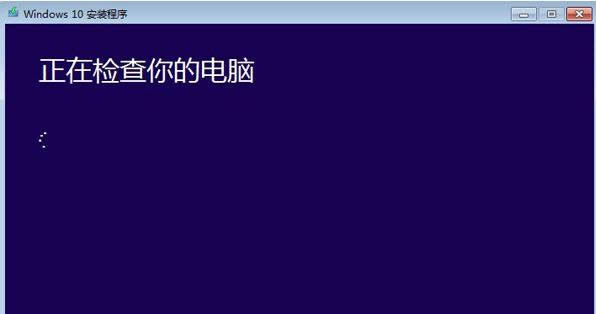
win10图解详情-10
如果配置符合,会进入这个界面,提示准备就绪,可以安装,点击安装
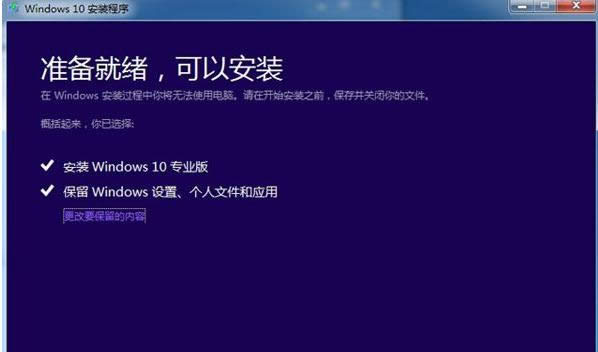
免费升级图解详情-11
重启进入这个界面,执行windows10系统安装过程
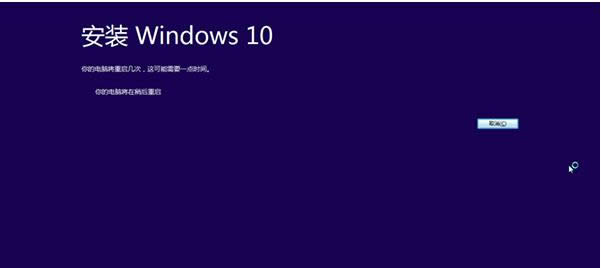
免费升级图解详情-12
上面步骤完成后会重启进入这个界面,执行升级过程,该过程需重启3次
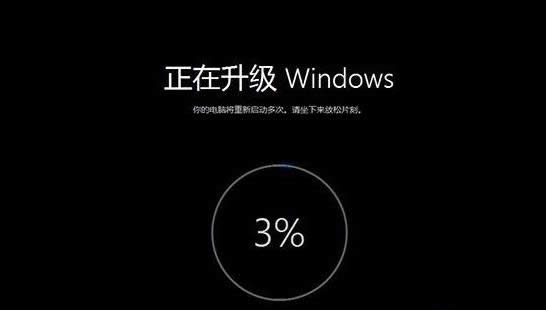
升级系统图解详情-13
安装完成后,进入windows10系统配置过程,大家根据个人情况进行配置
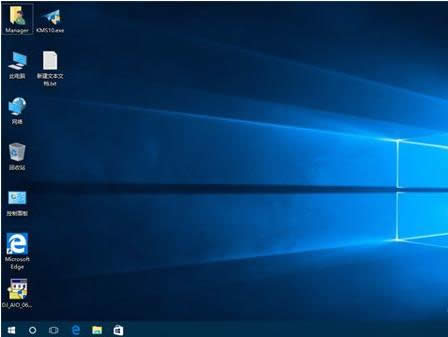
升级系统图解详情-14
以上就是升级windows10的操作方法,不懂怎么升级安装windows10的用户可以根据上面的步骤来操作。
推荐系统
电脑公司Ghost Win7 Sp1 装机万能版2022年5月(32位) 提供下载
语言:中文版系统大小:3.13GB系统类型:新萝卜家园 Ghost Win7 x64 SP1 极速版2022年4月(64位) 高速下载
语言:中文版系统大小:3.91GB系统类型:新萝卜家园 GhostWin7 SP1 电脑城极速稳定版2022年4月(32位) ISO镜像高速下载
语言:中文版系统大小:3.13GB系统类型:新萝卜家园 GhostWin7 SP1 电脑城极速稳定版2022年5月(32位) ISO镜像高速下载
语言:中文版系统大小:3.13GB系统类型:电脑公司Ghost Win7 x64 Sp1装机万能版2022年5月(64位) ISO镜像免费下载
语言:中文版系统大小:3.91GB系统类型:笔记本&台式机专用系统 GhostWin7 32位旗舰版2022年5月(32位) ISO镜像免费下载
语言:中文版系统大小:3.13GB系统类型:番茄花园GhostWin7 SP1电脑城极速装机版2022年5月(32位) 最新高速下载
语言:中文版系统大小:3.13GB系统类型:深度技术Ghost Win7 Sp1 电脑城万能装机版2022年5月(32位) ISO高速下载
语言:中文版系统大小:3.13GB系统类型:
相关文章
- WinXP系统怎样看显存?看显存的办法
- WinXP系统如何设置一台电脑2个显示器?
- WinXP系统Svchost.exe应用程序出错怎样办?
- WinXP提示系统管理员设置了系统策略防范进行此安装的办法
- WinXP系统QQ图标不见了怎样办?
- WinXP系统电脑图标变大了怎样处理?
- WinXP系统收藏夹备份的办法
- WinXP系统虚拟内存最小值太低怎样办?
- WinXP系统打开页面出现乱码的处理办法
- WinXP页面提示Sysfader iexplore.exe应用程序出错的处理办法
- 如何处理WinXP光驱自动弹出的问题?
- 为啥Word只能用安全模式打开?Word不用安全模式打开的办法
- WinXP组策略提示“MMC无法创建管理单元”怎样办?
- WinXP访问工作组计算机密码的办法
热门系统
热门文章
常用系统
- 1深度技术 GHOSTXPSP3 电脑城极速装机版 2020年5月 ISO镜像高速下载
- 2新萝卜家园 GhostWin7 SP1 电脑城极速稳定版2020年7月(32位) ISO镜像高速下载
- 3深度技术Ghost Win7 Sp1 电脑城万能装机版2019年5月(32位) ISO高速下载
- 4笔记本系统Ghost Win8.1 (32位) 极速纯净版2019年4月(免激活) ISO镜像免费下载
- 5新萝卜家园电脑城专用系统 Windows10 x64 企业版2020年8月(64位) ISO镜像免费下载
- 6番茄花园Ghost Win8.1 x64 办公纯净版2019年12月(激活版) ISO镜像高速下载
- 7新萝卜家园电脑城专用系统 Windows10 x86 企业版2021年6月(32位) ISO镜像高速下载
- 8电脑公司Ghost Win7 x64 Sp1装机万能版2020年11月(64位) ISO镜像免费下载
- 9深度技术Ghost Win8.1 X32 纯净正式版下载 2018年09月(永久激活)